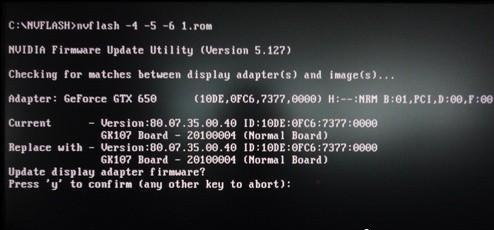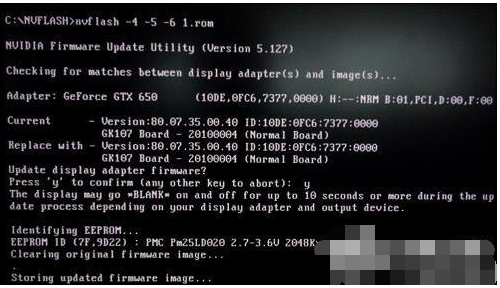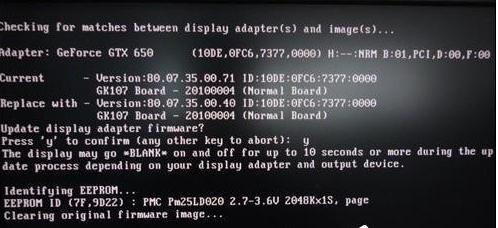Warning: Use of undefined constant title - assumed 'title' (this will throw an Error in a future version of PHP) in /data/www.zhuangjiba.com/web/e/data/tmp/tempnews8.php on line 170
显卡刷bios,详细教您如何显卡刷bios
装机吧
Warning: Use of undefined constant newstime - assumed 'newstime' (this will throw an Error in a future version of PHP) in /data/www.zhuangjiba.com/web/e/data/tmp/tempnews8.php on line 171
2018年08月21日 19:30:02

更新新bios主板有很多的好处,这是大家都知道的。比如刷新了之后可以改善它的兼容性,支持新的CPU,提高超频能力,及加入新功能等等。那么刷新显卡bios的好处有什么呢?为什么要去刷新显卡bios呢?今天小编将会在这里一一的给大家普及关于这方面的知识。
最近有不少的人都在问应该怎样刷显卡bios,其实吧刷显卡bios的方法挺简单的,并没有大家想象当中的那么难。下面小编好吧一些自己普及到的刷显卡bios的方法来给分享给大家。
1、把下载的NVFfash.exe和BIOS文件放在C盘新建的NVFfash文件夹,进入DOS界面后进入到C盘分区:
输入:C: 回车
进入BIOS文件夹,输入:cd BIOS 回车
然后要刷新显卡BIOS,输入:nvflash -4 -5 -6 50754789bcad0.rom 回车注意,50754789bcad0.rom为下载下来的BIOS文件名字。

刷bios电脑图解-1
2、刷新过程中会有一步让您确认是否刷新,在这一步可以看到显示芯片之类的相关数据,按:Y 继续刷新BIOS。
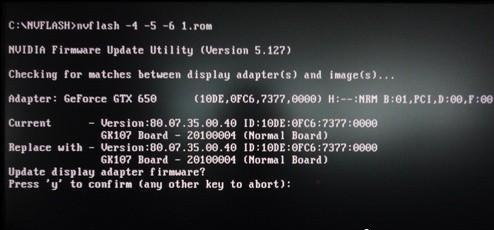
刷新方法电脑图解-2
3、BIOS在刷新过程之中。
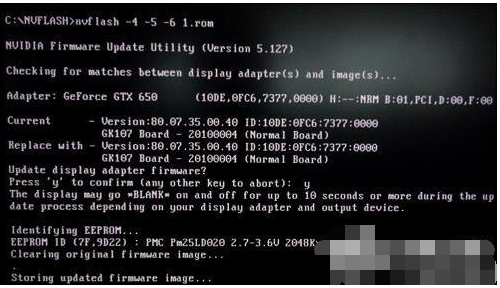
刷新方法电脑图解-3
4,刷新成功。
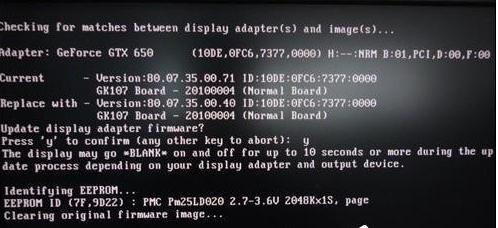
刷新方法电脑图解-4
5,刷新成功后需要重新启动。电脑会自动进入系统,此时说显著卡BIOS刷新成功。